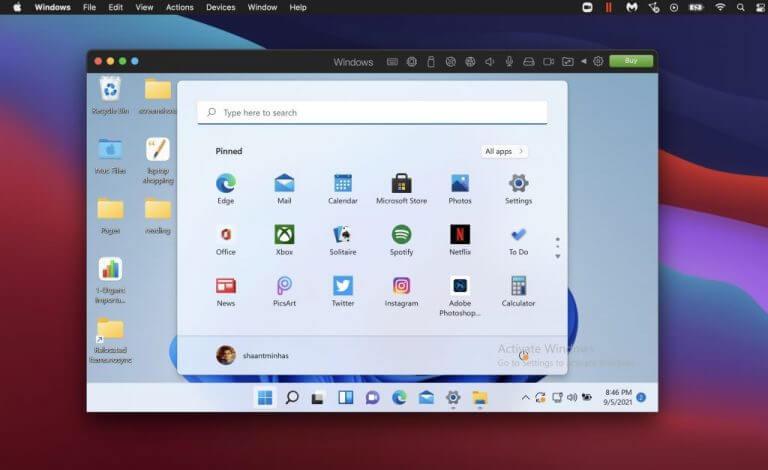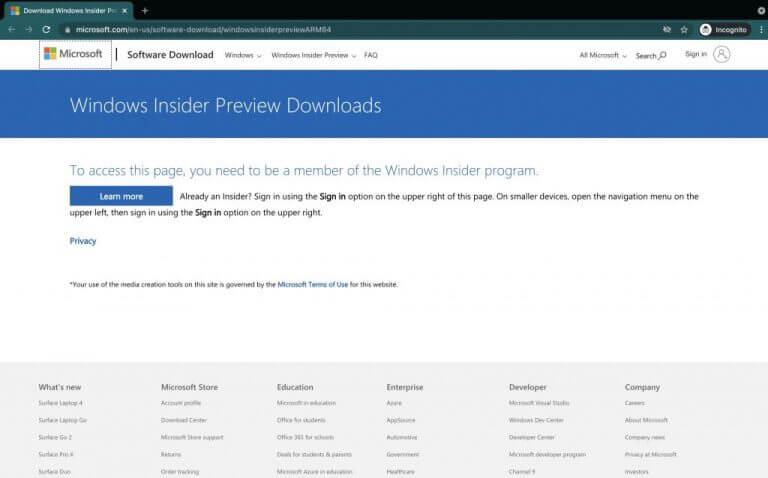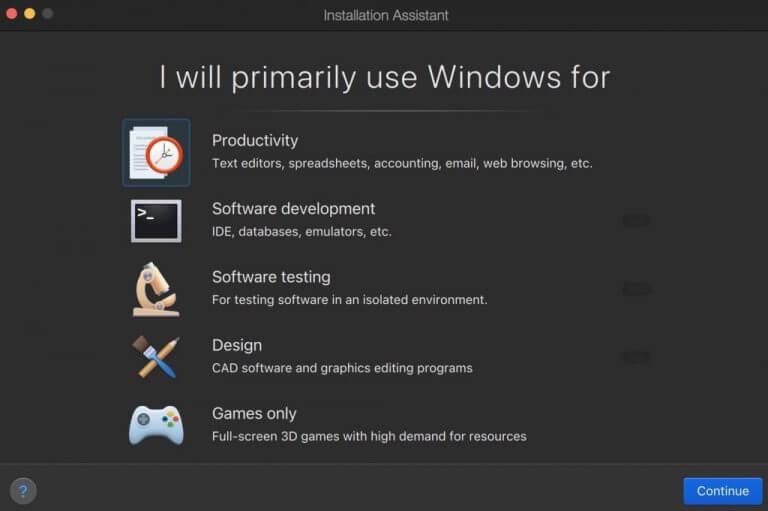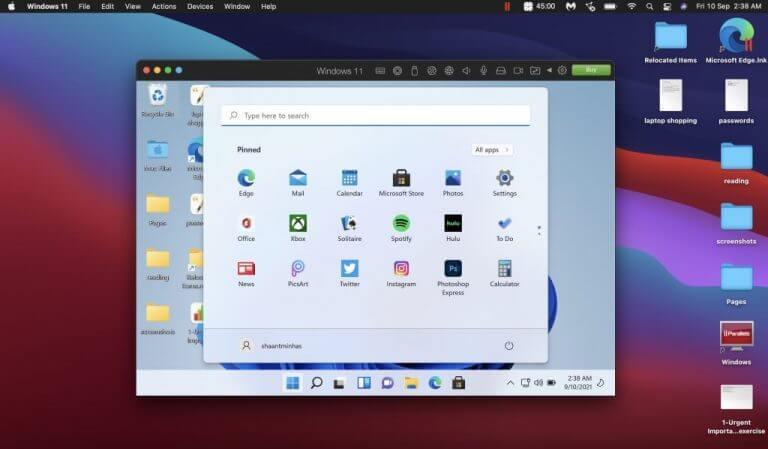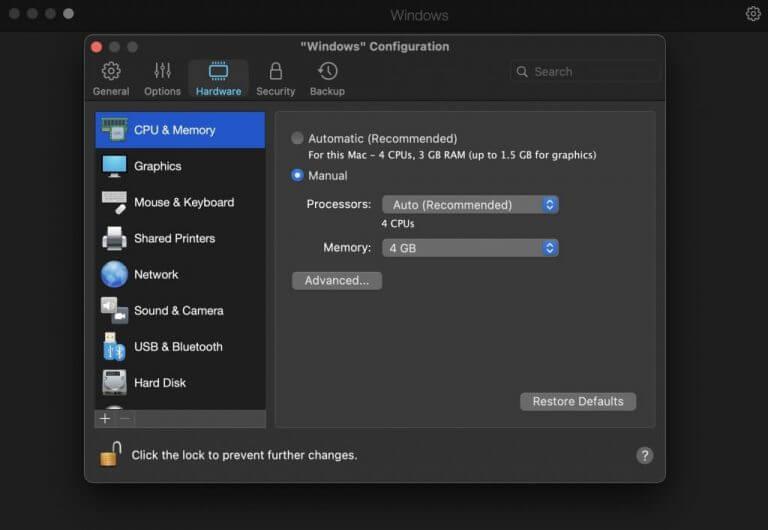Microsoft annoncerede Windows 11 i juni 2021. Udover at tilbyde mange smarte funktioner såsom kommende understøttelse af Android-apps, en central proceslinje, Teams-integration og lignende, vil Windows 11 nu blive understøttet af nogle gamle hardwareenheder, der tidligere blev anset for at være ubrugelig.
Mens den komplette version først bliver tilgængelig den 5. oktober, har Microsoft udgivet preview builds til sine Insider Preview-medlemmer i et stykke tid nu. Dette giver Windows-entusiaster som dig mulighed for at prøve en ny version eller opdatering, før de bliver tilgængelige for offentligheden. Hvis du er en M1 Mac-bruger, kan du også køre Windows 11 på dit system nu.
Sådan installeres Windows 11 på en M1 Mac
I et forsøg på at forbedre hastigheden, batterilevetiden og den samlede MacBook-oplevelse, Apple introducerede M1 Macs for et år siden. Denne nye race af Apple-laptops, M1 Macs, er drevet af Apples eget chipset, designet specielt til Mac-computere og bærbare computere; en væsentlig ændring taget for at dreje Apple væk fra gamle Intel-drevne chips.
Du kan nemt installere og køre Windows 11 på en M1 Mac med Parallels Desktop, en virtualiseringsapp til macOS-baserede computere, som vist nedenfor. I en nøddeskal fungerer det ved at køre forskellige nye virtualiseringsmotorer, som vil understøtte ARM-baserede operativsystemer på virtuelle maskiner.
I denne metode downloader vi det ARM-baserede installationsbillede og åbner det derefter på Parallels Desktop, som i virkeligheden kun er en af de mange måder at køre Windows 11 på ikke-understøttede pc’er.
Installation af Parallels Desktop og opsætning af Windows 11 på ARM
Parallels Desktop er en hurtig og effektiv måde at køre Windows 11 på Intel eller M1 Mac-computere. Den er tilgængelig som en gratis prøveperiode i to uger, hvorefter du skal købe den fra den officielle hjemmeside. Lad os starte med at installere det og opsætte dit operativsystem, begyndende med at installere prøveversionen af Parallels.
- Gå til den officielle hjemmeside og installer Parallels Desktop derfra.
- Nu, for at downloade Windows 11 ISO-filen, skal du gå til Windows Insider preview-websted og log ind med din Microsoft-konto. Hvis du ikke havde en konto før, skal du oprette en nu.
- Når du er logget ind, skal du gå til Windows Insiders forhåndsvisning af downloads side og download Windows Client ARM64 Insider Preview.
- Når overførslen er færdig, skal du åbne den med Parallels Desktop.
- Vælg din foretrukne use case og klik på Blive ved for at starte installationen.
På denne måde vil din Mac køre Windows 11 på ARM som en virtuel maskine.
Sørg desuden for, at du har allokeret mindst 4 GB af din Macs RAM og to processorer på din virtuelle maskine for at opfylde minimumshardwarekravene til Windows 11. For at gøre det skal du åbne Indstillinger på Paralleller og gå ind i CPU & Hukommelse af dens Hardware afsnit.
Mens du er der, rul ned og sørg for, at “TPM Chip” er aktiveret, du skal bruge den til Windows 11.
Installation af Windows 11 på M1 Mac
Og det er sådan, du kan konfigurere Windows 11 på din M1 Mac, folkens. Windows 11 er stadig frisk, med den officielle udgivelse en måned væk. Selvom vi er sikre på, at nyere, bedre måder vil komme op med tiden, har vi fundet ud af, at denne metode er relativt problemfri og den mest effektive i øjeblikket.
FAQ
Kan jeg installere Windows 11 over et allerede installeret system?
Resumé: Hvis du står over for flere problemer med din Windows 11-installation, kan du udføre reparationsinstallation med en in-place opgradering, også kaldet reparationsopgradering, for at løse sådanne problemer på én gang. Ved hjælp af reparationsopgraderingen kan du installere Windows 11 over et allerede installeret Windows 11-system.
Hvordan downloader jeg den seneste Windows 11 build?
Hvis du vil hente den seneste Windows 11 build-download, kan du gå til Start > Indstillinger > Windows Update for at søge efter opdateringer til at downloade og installere den seneste Windows 11-opdatering. [Bedste rettelser] Windows 11-installation sidder fast ved 35%/85%…
Hvordan downloader jeg Windows 11 ISO-fil?
Alternativt kan du downloade en ISO-fil direkte fra Microsofts opgraderingsside, hvis du ønsker at oprette startbare installationsmedier eller oprette en virtuel maskine, før du installerer Windows 11. Alt du skal gøre her er at vælge Windows 11 fra rullemenuen, og tryk på Download.
Hvordan opdaterer jeg min Windows 10 til Windows 11?
Så gå ned til menuen Indstillinger, og gå derefter til Opdatering og sikkerhed > Windows Update > Søg efter opdateringer. Hvis du allerede kan få Windows 11, vil du se noget, der siger Funktionsopdatering til Windows 11. Klik blot på Download og installer, og Windows klarer resten for dig. ANBEFALT VIDEOER TIL DIG…
Hvordan installeres Windows 11 på Windows 10?
1. Besøg Windows 11-downloadsiden, og klik på knappen Download nu under det første afsnit kaldet “Windows 11 Installation Assistant”. Download Windows 11 installationsassistent. 2. Når filen er downloadet, skal du åbne installationsprogrammet. 3.
Hvordan installerer jeg assistenten på min computer?
Når den er downloadet, skal du højreklikke på filen og vælge ‘Kør som administrator’. Vælg ‘Ja’ for at tillade appen, hvis du får prompten. Vælg ‘Accepter og installer’. Bemærk: Du skal muligvis rulle til bunden af licensaftalen for at låse denne mulighed op. Assistenten vil nu gå videre og downloade de nødvendige filer til dit lokale lager.
Sådan installeres Windows 11 ISO-fil på Windows 10?
Find Windows 11 ISO-filen, der matcher kravene nævnt ovenfor, og højreklik på den, vælg Mount. 2. Åbn derefter File Explorer (tryk på Windows-tasten + E), og du vil opdage, at ISO-filen er blevet monteret på et DVD-drev. 3. Under det dvd-drev finder du en fil med navnet setup.exe.
Hvordan geninstallerer jeg Windows 11 på Windows 10?
Bare sørg for, at du installerer den Windows 11-udgave, der i øjeblikket svarer til din Windows 10-udgave. Udfør en ren installation på en tom harddisk/SSD eller geninstaller ved at starte fra installationsmediet (DVD eller USB-thumb-drev)
Kan jeg installere Windows 10 på en Windows 11 bærbar?
Ja, du kan installere Windows 10 på den bærbare computer. Du vil dog ikke være i stand til at bruge din nuværende Windows 11-licensnøgle til at aktivere Windows 10. Så du skal købe en ny licens, eller du kan bruge en ekstra Windows 10-licensnøgle, hvis du har nogen til Windows 10-systemet.
Hvad sker der, hvis Windows 11 ikke installeres?
❌ Afbrudt opgradering/installation – Hvis Windows 11 installationsprocessen afbrydes af pludselig strømsvigt, kan dette ødelægge dine data og potentielt din harddisk. Hvis dine systemfiler er blevet beskadiget, kan det gøre din computer ubrugelig.
Hvordan installeres Windows 11 på Windows 10/8/7?
Trin 1: Du skal montere Windows 11 ISO først. På Windows 8, 8.1 eller 10 kan du højreklikke på filen og vælge Mount. På ældre versioner skal du bruge tredjeparts monteringssoftware som WinCDEmu. Trin 2: Når den er monteret, skal du gå til kildemappen inde i Windows 11 og kopiere (Ctrl+C) en fil med navnet install.wim.
Hvordan opgraderer jeg til Windows 11 gratis?
Klik på knappen “Søg efter opdateringer” for at se, om der er tilgængelige opdateringer. Hvis Microsoft mener, at din pc er klar til Windows 11, vil du se en “Opgradering til Windows 11 er klar – og det er gratis!” banner her. Klik på “Download og installer” for at få det. Bemærk: Microsoft tilbyder langsomt denne opdatering til flere og flere pc’er over tid.